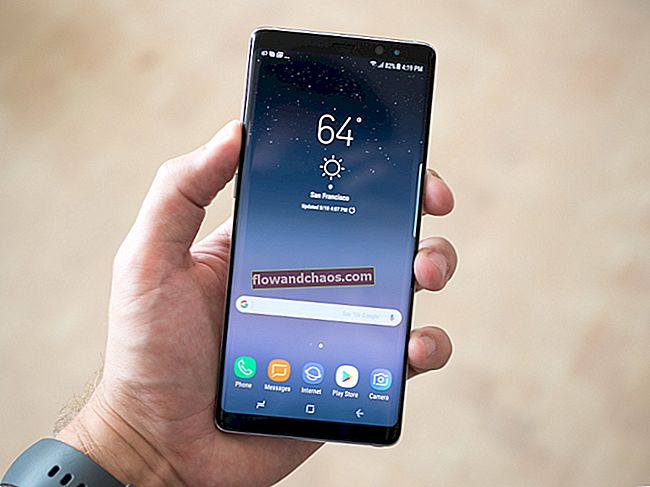Selvom Samsung Galaxy Note 4 er en fantastisk smartphone, kan vi ikke sige, at den er perfekt, fordi brugerne har rapporteret om alle mulige problemer, fra Wi-Fi-problemer, GPS-problemer og Facebook-appen, der fortsætter med at fryse. En fejlmeddelelse "Desværre er kontakter stoppet med at arbejde" på Samsung Galaxy Note 4 er et andet problem, vi kan placere på listen over problemer, som mange brugere har oplevet. Normalt vises denne fejlmeddelelse, når du prøver at foretage ændringer i Kontakt-apps, ændre en persons kontaktoplysninger eller tilføje en ny kontakt. Nogle gange vises meddelelsen, når du trykker på appen. Lad os se, hvordan du kan løse dette.
Du kan også læse: Sådan retter du Samsung Galaxy Note 4 Facebook-appen holder fryser
Måder at rette “Desværre er kontakter stoppet med at arbejde” på Samsung Galaxy Note 4

thedroidguy.com
Ryd cachen for Kontakter
Det bedste sted at begynde at løse dette irriterende problem er at rydde cachen for kontakter. Her er hvad du skal gøre:
- Naviger til Indstillinger, og tryk på Applikationsadministrator> Alle
- Find nu appen Kontakter, tryk på den, og klik derefter på Ryd cache (ryd ikke data)
- Når du er færdig, skal du genstarte din enhed og prøve at bruge Kontakter-appen igen.
Fjern markeringen af "Hold kontakter opdaterede" i Google+ appen
Måske løser dette problemet:
- Åbn Google+ app og tjek ind
- Åbn menuen Indstillinger, og klik på dit navn
- Tryk nu på Kontakter
- Fjern markeringen af "Hold kontakter opdateret"
Deaktiver Google+ app
Mange rapporterede fejlmeddelelsen "Desværre er kontakter stoppet med at virke" på Samsung Galaxy Note 4 forsvandt, når de deaktiverede Google+ appen. Gå til Indstillinger> Application Manager> Alle, find Google+ app og tryk på den. Klik på Deaktiver. Hvis du ofte bruger denne app og ikke vil deaktivere den, skal du rydde cachen eller prøve at afinstallere opdateringerne: Indstillinger> Application Manager> Alle> Google+ og tryk på Ryd cache eller Afinstaller opdateringer.
Gendan fabriksindstillinger
Du prøvede alle ovennævnte løsninger, men har stadig det samme problem? Det eneste der er tilbage for dig at prøve for at løse problemet er at udføre en fabriksindstilling, men inden du gør det, skal du sikkerhedskopiere dine filer. Gå til Indstillinger> Sikkerhedskopiering og nulstilling> Nulstilling af fabriksdata> Nulstil enhed> Slet alt.
Billedkilde: thedroidguy.com
Du kan også læse: Sådan løses problemet med Galaxy Note 4 batterilevetid efter opdatering af Lollipop